Fjern “Google Security Warning” virus (Fjernelsesguide) - opdateret feb 2018
“Google Security Warning” virus fjernelsesguide
Hvad er "Google Security Warning" virus?
Vær opmærksom på den falske “Google Security Warning”
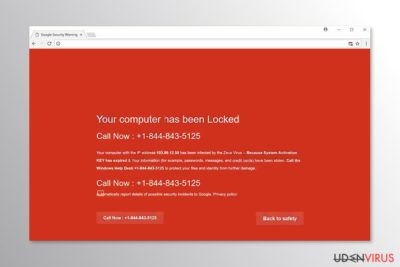
“Google Security Warning” er en falsk advarsel, der fortæller om en låst computer. Vi vil gerne understrege, at det ikke er en ægte sikkerhedsændring fra Google. Denne advarsel udløses af et adware-program, der tilhører den brede gruppe af potentielt uønskede programmer. Formålet med denne form for svindel er at narre brugere til at ringe et givent telefonnummer.
“Google Security Warning” virus omdirigerer brugere til et ondsindet websted, der leverer en pop op-meddelelse, der siger:
Firewall detecting ‘suspicious’ incoming network connections,we recommend that you click on “Back to Safety”
Indholdet af hjemmesiden er designet til at skræmme folk. Svindlerne hævder at offerets computer er blevet inficeret med en Zeus virus, fordi systemaktiveringsnøglen er udløbet. Af denne grund kan følsomme oplysninger, såsom adgangskoder eller kreditkortoplysninger, blive stjålet. For at løse problemet og beskytte deres data skal brugerne ringe til Windows Help Desk via telefonnummeret +1-844-843-5125.
Men at ringe til dette nummer kan være dyrt. Endvidere vil folk, der står bag “Google Security Warning” svindelnummeret måske narre dig til at købe en falsk sikkerhedssoftware og afsløre personlige oplysninger. Desuden kan de overbevise dig om at acceptere at installere fjernadgangsværktøjer for at løse problemet hurtigere. Men når de får adgang til din enhed, kan de installere malware eller stjæle nogle oplysninger.
Svindlerne udnytter normalt annonce-understøttede applikationer til at omdirigere brugere til sådanne falske websteder eller vise vildledende pop op-vinduer. Adware for “Google Security Warning” kan dog også forårsage andre browserrelaterede problemer, såsom et øget antal annoncer eller omdirigeringer til kommercielle websteder.
Ikke desto mindre, selvom er “Google Security Warning” omdirigeringsproblemer ikke farlige, bør du ikke tolerere dem. PUP'en kan tvinge dig til at besøge inficeret eller phishing-websteder, hvor cyberkriminelle kan have forberedt med mere svindel for at hente dine private oplysninger.
Derfor anbefaler vi dig at fjerne “Google Security Warning” virus, med ikke kun ved at lukke browserens fane. Du bør også bruge anti-malware-software og køre en fuld systemscanning for at afinstallere adware, som er ansvarlig for de mistænkelige aktiviteter på din browser.
For automatisk fjernelse af “Google Security Warning” anbefaler vi FortectIntego. Du kan dog vælge en anden professionel software eller følge vejledningen til adware elimineringsvejledning nedenfor.
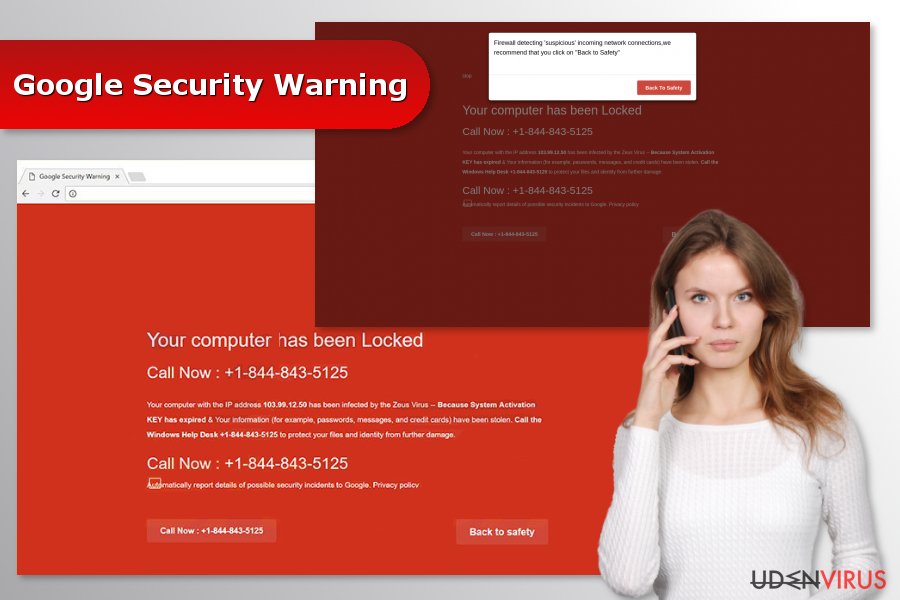
Omdirigeringsproblemer kan starte efter freeware installation
PUP'en, som er ansvarlig for “Google Security Warning” tech support svindelnummeret, kommer normalt på systemet ved hjælp af freeware eller shareware. Den kan tilføjes som et valgfrit komponent og snige sig inde i pc'en, når brugeren benytter sig af en Standard/Hurtig installationsopsætning.
Husk på, at sådanne indstillinger ikke åbent beskriver tredjepartssoftwares og installerer dem lydløst. For at undgå denne ubehagelige situation skal du benytte en Avanceret/Brugerdefineret opsætning i stedet og overvåge installationsprocessen nøje.
Kom af med “Google Security Warning” malware
Når du ender på en falsk “Google Security Warning” side, kan du bare lukke din browserfane. Men hvis det samme problem fortsat forstyrrer dig, kan det være nødvendigt med yderligere trin. Nogle gange kan ulovlige videostreamingswebsteder omdirigere dig til svindelwebsteder. En sådan omdirigering kan således være en engangsulykke.
Men hvis du ender på dette websted flere gange og bemærker en stigning i antallet af annoncer på din browser, har du muligvis fået en cyberinfektion. For at fjerne “Google Security Warning” og andre problemer skal du undersøge systemet og slette alle skadelige komponenter fra pc'en.
Du kan finde manuelle retningslinjer for fjernelse af “Google Security Warning” i slutningen af artiklen. Eksperter fra Ungarn bemærker dog, at det kan være svært at finde alle adware-relaterede filer og programmer manuelt. Således er det bedre at spare tid og vælge en automatisk fjernelse i stedet.
Du kan fjerne virus skade med hjælp af FortectIntego. SpyHunter 5Combo Cleaner og Malwarebytes er anbefalede til at finde potentielt uønskede programmer, og viruser med alle deres filer og registrer oplysninger, der er relaterede til dem.
Manuel “Google Security Warning” virus fjernelsesguide
Fjern “Google Security Warning” fra Windows systemer
Som lovet kan du finde vejledning til manuel fjernelse af adware:
-
Klik på Start → Control Panel → Programs and Features (hvis du er Windows XP bruger, klik på Add/Remove Programs).

-
Hvis du er Windows 10 / Windows 8 bruger, så højreklik i det nederste venstre hjørne af skærmen. Når Quick Access Menu kommer frem, vælg Control Panel og Uninstall a Program.

-
Afinstallér “Google Security Warning” og relaterede programmer
Se her efter “Google Security Warning” eller ethvert andet nyligt installeret mistænkeligt program -
Afinstallér dem og klik på OK for at gemme disse ændringer

Fjern “Google Security Warning” fra Mac OS X systemet
-
Hvis du bruger OS X, klik på Go knappen i øverste venstre hjørne af skærmen, og vælg Applications.

-
Vent indtil du ser Applications mappen og se efter “Google Security Warning” eller et andet mistænkeligt program på den. Højreklik nu på hver af disse poster, og vælg Move to Trash.

Fjern “Google Security Warning” virus fra Microsoft Edge
Nulstil Microsoft Edge for at stoppe uønskede omdirigeringer til et Svindelwebsted.
Nulstil Microsoft Edge indstillinger (Metode 1):
- Start Microsoft Edge app'en og klik på More (tre prikker i øverste højre hjørne af skærmen).
- Klik på Settings for at åbne flere muligheder.
-
Når Settings vinduet dukker op, skal du klikke på Choose what to clear knappen under Clear browsing data muligheden.

-
Her skal du vælge alt du vil fjerne, og klikke på Clear.

-
Nu skal du højreklikke på Start knappen (Windows-logoet). Her skal du vælge Task Manager.

- Når du er i Processes fanen, så søg efter Microsoft Edge.
-
Højreklik på den og vælg Go to details muligheden. Hvis du ikke kan se Go to details, skal du klikke på More details og gentag forrige trin.


-
Når Details fanen kommer op, skal du finde alle poster med Microsoft Edge navnet i dem. Højreklik på hver af dem, og vælg End Task for at afslutte disse poster.

Nulstilling af Microsoft Edge browser (Metode 2):
Hvis metode 1 ikke har hjulpet dig, skal du bruge den avancerede Edge reset metode.
- Bemærk: du har brug for at sikkerhedskopiere dine data, før du benytter denne metode.
- Find denne mappe på din computer:
C:\Users\%username%\AppData\Local\Packages\Microsoft.MicrosoftEdge_8wekyb3d8bbwe. -
Vælg hver post, der er gemt i den, og højreklik med musen. Derefter Delete muligheden.

- Klik på Start knappen (Windows-logoet) og skriv window power i Search my stuff linjen.
-
Højreklik på Windows PowerShell posten og vælg Run as administrator.

- Når Administrator: Windows PowerShell vinduet dukker op, skal du indsætte denne kommandolinje efter PS C:\WINDOWS\system32> og trykke på Enter:
Get-AppXPackage -AllUsers -Name Microsoft.MicrosoftEdge | Foreach {Add-AppxPackage -DisableDevelopmentMode -Register $($_.InstallLocation)\AppXManifest.xml -Verbose}
Når disse trin er færdige, skal “Google Security Warning” fjernes fra din Microsoft Edge browser.
Fjern “Google Security Warning” fra Mozilla Firefox (FF)
Følg disse trin for at fjerne programmer, der kan være ansvarlige for “Google Security Warning” svindel:
-
Fjern farlige udvidelser
Åbn Mozilla Firefox, klik på menu ikonet (øverste højre hjørne) og vælg Add-ons → Extensions.
-
Vælg her “Google Security Warning” og andre tvivlsomme plugins Klik på Remove for at slette disse poster

-
Nulstil Mozilla Firefox
Klik på Firefox menuen øverst til venstre, og klik på spørgsmålstegnet. Her skal du vælge Troubleshooting Information.
-
Nu vil du se Reset Firefox to its default state beskeden med Reset Firefox knappen. Klik på denne knap flere gange og afslut “Google Security Warning” fjernelse.

Fjern “Google Security Warning” fra Google Chrome
Disse instruktioner viser dig, hvordan du kan slippe af med “Google Security Warning” alarmen på Google Chrome.
-
Slet ondsindede plugins
Åbn Google Chrome, klik på menu ikonet (øverste højre hjørne) og vælg Tools → Extensions.
-
Vælg her “Google Security Warning” og andre ondsindede plugins, og vælg papirkurven for at slette disse poster.

-
Klik på menuen igen og vælg Settings → Manage Search engines under Search sektionen.

-
Når du er i Search Engines..., fjern da ondsindede søgesider. Du bør kun efterlade Google eller dit foretrukne domænenavn.

-
Nulstil Google Chrome
Klik på menuen øverst til højre af din Google Chrome og vælg Settings. -
Scroll ned til slutningen af siden og klik på Reset browser settings.

-
Klik på Reset for at bekræfte denne handling og fuldføre “Google Security Warning” fjernelse.

Fjern “Google Security Warning” fra Safari
-
Fjern farlige udvidelser
Åbn Safari webbrowseren og klik på Safari i menuen i det øverste venstre hjørne af skærmen. Når du har gjort dette, vælg Preferences.
-
Vælg her Extensions og se efter “Google Security Warning” eller andre mistænkelige poster. Klik på Uninstall knappen, for at fjerne hver af dem.

-
Nulstil Safari
Åbn Safari browseren og klik på Safari i menusektionen i det øverste venstre hjørne af skærmen. Vælg her Reset Safari....
-
Nu vil du se et detaljeret dialogvindue, fyldt med nulstillingsmuligheder. Alle disse muligheder er sædvandligvis markeret, men du kan specificere, hvilken en af dem du ønsker at nulstille. Klik på Reset knappen for at færdiggøre “Google Security Warning” fjernelsesproces.

Efter afinstallation af dette potentielt uønskede program, og efter at have ordnet hver af dine webbrowsere, anbefaler vi dig at scanne dit pc-system med et velrenommeret anti-spyware program. Dette vil hjælpe dig med at slippe af med “Google Security Warning” spor i registreringsdatabasen, og vil også identificere relaterede parasitter eller mulige malware infektioner på din computer. Til dette kan du benytte vores top-rated malware remover: FortectIntego, Malwarebytes eller Malwarebytes.




























